流程图不管是在工作中,还是在学习中都是非常实用的,因为流程图可以为我们提供最直观最清晰的工作流程,以及学习过程。而制作流程图就需要用到流程图绘制软件,今天小编就为大家带来一款功能强大且十分好用的流程图绘制工具,这款软件的名字叫做
Visio 2021免费版,该软件是由著名的微软公司倾情打造,软件界面简洁明了,操作也十分的简单,即使是新手朋友也能在了解基础功能之后快速上手。此外,软件的功能也十分的强大且全面,可以帮助用户轻松的绘制出想要的流程图。软件还为用户提供了大量的流程图模板可供使用,用户只需要将所需数据导入到模板当中就可以创建出流程图,让你以最快的速度制作出你想要的流程图,大大提高工作的效率。在全新的2021版本中,软件更是进行了全面的升级和优化。优化了之前版本中过于繁杂的操作流程,让操作变得更加的简单,进一步提升工作的效率,同时,新版本支持在网页上浏览软件绘制的流程图,让用户分享起来更加的方便。欢迎有需要的小伙伴到本站下载Visio 2021绿色精简版。
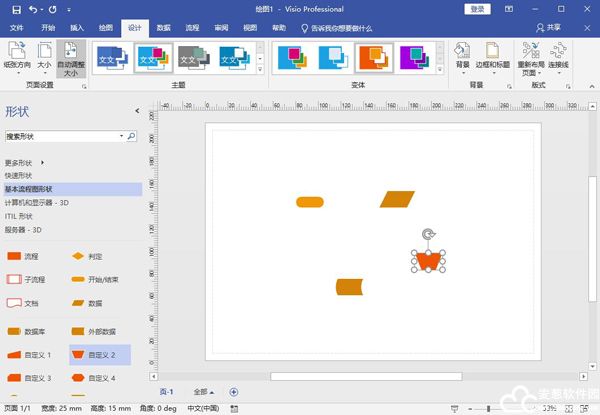
软件特色
1、实现图表的实用性
支持将复杂业务流程环境中实时数据的可视化,一目了然地把握整体情况
Visio 2021免费版包含用于绘制一般图表的基本几何形状、箭头形状、装饰和图形形状
2、操作简单,轻松入门
凭借熟悉的Office经验,可轻松执行常见的流程图绘制活动
3、支持多人在整个流程中协作
通过skypeforbusiness等集成通信工具轻松进行协作。并支持语音、视频或聊天功能。通过浏览器,与组织中的所有人轻松共享图表以保持一致性
Visio 2021免费版安装教程
1、选中压缩包,鼠标右击选择解压
2、双击打开文件夹,双击打开【Retail】镜像文件
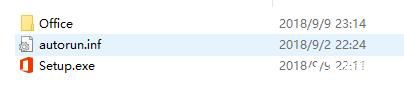
3、选中【Setup】可执行文件,鼠标右击选择【以管理员身份运行】
4、安装程序准备中

5、安装中
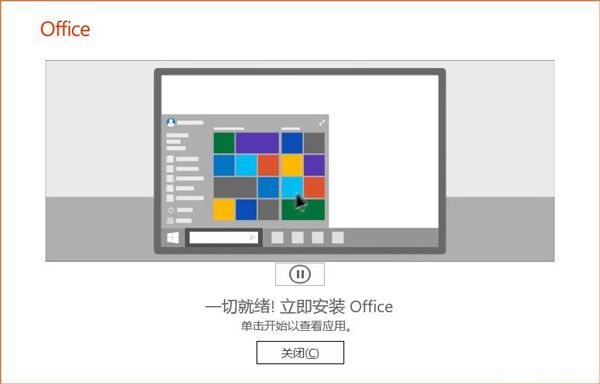
6、鼠标点住图标往桌面拖动即可创建桌面快捷方式

7、返回解压文件夹选中【microKMS】可执行文件,鼠标右击选择【以管理员身份运行】

8、点击【激活2010-2019 PRO】
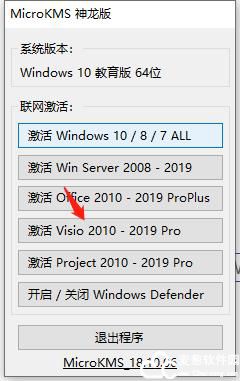
9、激活成功,点击【确定】温馨提示:如果激活不成功,多点击一下激活
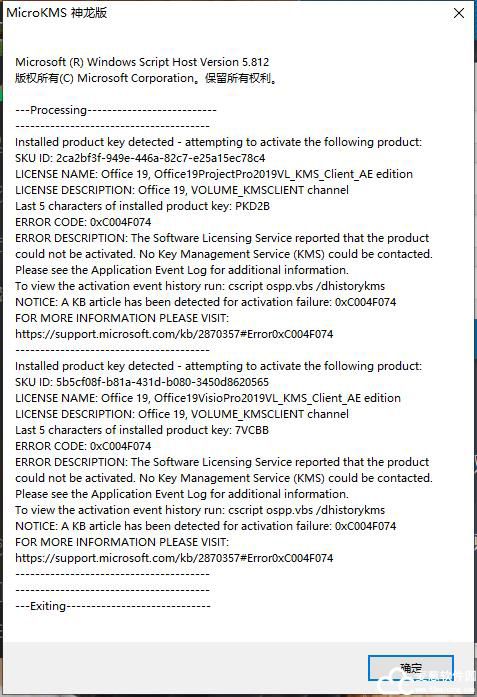
10、双击打开软件

11、点击【X】
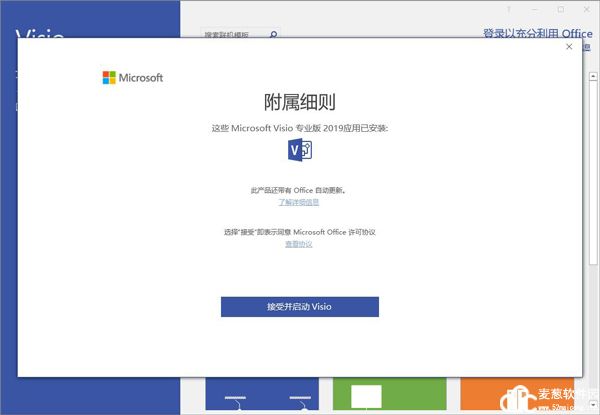
温馨提示:首次打开会提示输入激活秘钥,重启电脑过后再打开就不会出现了
12、Visio 2021免费版安装完成
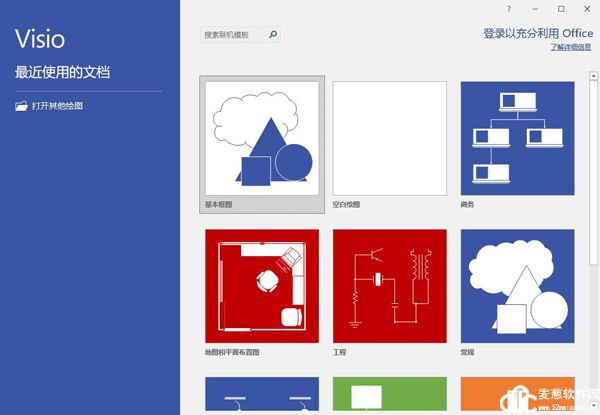
软件功能
1、轻松创建专业流程图
借助熟悉的 Office 体验,通过Visio 2021免费版可以轻松直观地创建流程图、网络图、组织结构图、工程设计以及其他使用现代形状和模板的内容
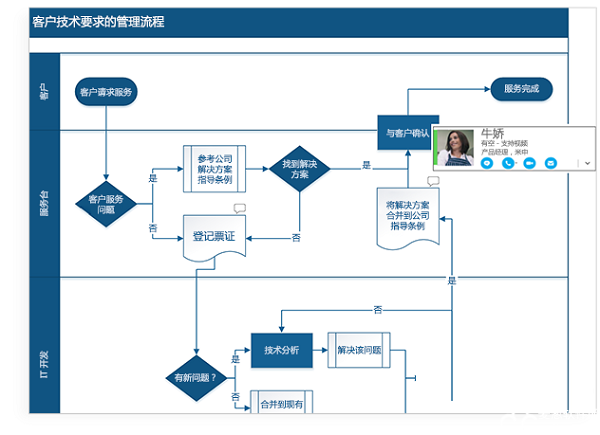
2、与他人协作并无缝共享流程图
可以对图表进行协作,以包括所有利益相关者的见解。借助 Office 365*,现在多个团队成员可以同时在一个图表上工作,从而减少额外的时间和精力
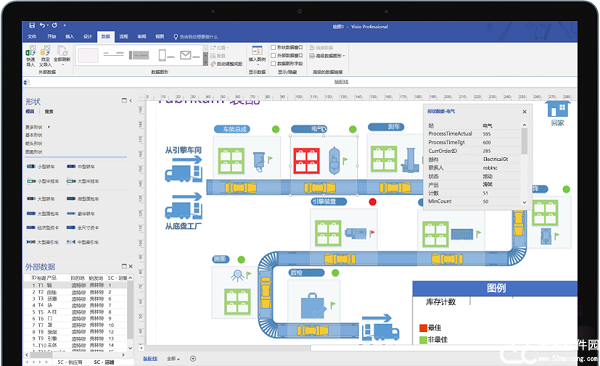
3、将流程图连接到实时数据以更快地做出决策
使用实际可视化对象传达实时数据。在软件中或者利用 Office 365* 应用和服务,将形状和图表链接到常用源文件,并通过应用的形状格式设置,自动更新以反映基础数据更改
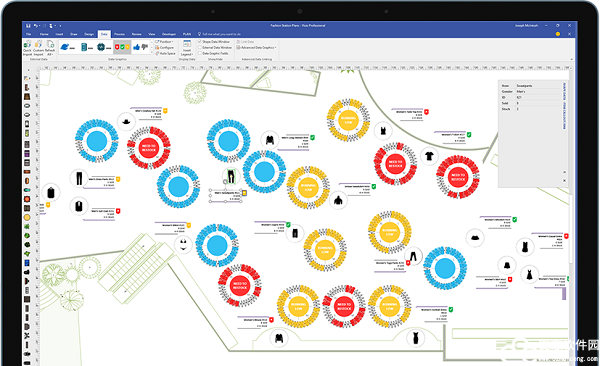
4、通过Visio 2021免费版在常用浏览器中创建和共享图表
重新创建流程图、映射 IT 网络、构建组织结构图或记录业务流程,Online 有助于从任意位置可视化工作,帮助团队通过 Web 浏览器查看或评论图表
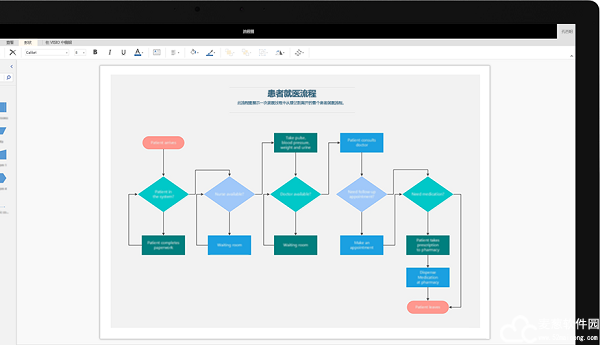
产品密钥
JK76F-P2NKQ-CXY7X-76DD7-JQPBX
DNFFH-9973Q-H4QWK-TF22F-8B7RK
NBMFP-RCPP7-6Y8VJ-GPJDW-VH8MX
87NCM-887RB-7GMCR-23CR3-63C79
FB6GH-NKBB9-HK2CT-TK6XB-KD9H9
RTXN8-FW6J2-J3PMQ-DGGC6-XQC79
Visio 2021常用快捷键
一、基础快捷键
Ctrl+O或Ctrl+F12或Ctrl+Alt+F2:显示“打开”对话框
F12或Alt+F2:显示“另存为”对话框
Alt+1:转到上一个文件夹()
Alt+2:打开已打开文件夹的上一级文件夹(“上一级”按钮 )
Alt+3:关闭对话框并打开 Web 搜索页(“搜索 Web”按钮 )
Alt+4:删除所选文件夹或文件(“删除”按钮 )
Alt+5:在打开的文件夹中创建新的子文件夹(“新建文件夹”按钮)
Alt+6:在可用的文件夹视图之间切换(“视图”箭头 )
Alt+7 或 Alt+L:显示“工具”菜单(“工具”按钮)
SHIFT+F10 或 Application():显示所选项(如文件夹或文件)的快捷菜单
Tab:在对话框中的选项或区域之间移动
F4:根据插入点的位置,打开“查找范围”、“文件名”或“文件类型”列表
Alt+I:打开“查找范围”列表。
F5:刷新文件列表
二、程序窗口快捷键
Alt+F10:将Visio 2021免费版程序窗口最大化
Alt+F5:将已经最大化的程序窗口还原为原始大小
Alt+Tab:切换到下一个程序窗口
Alt+Shift+Tab:切换到上一个程序窗口
三、绘图窗口快捷键
Ctrl+Tab或Ctrl+F6:在打开的绘图之间循环转移焦点
Ctrl+Shift+Tab或Ctrl+Shift+F6:按相反顺序在打开的绘图之间循环转移焦点
Alt+Enter:对于在其标题栏中带有图标的任何窗口(例如,模具窗口),显示该窗口的快捷菜单
Ctrl+F4:关闭活动的绘图窗口
Ctrl+F10:将活动的绘图窗口最大化
Ctrl+F5:将已经最大化的活动绘图窗口还原为原始大小
F6:在所有打开的模具、锚定窗口、任务窗格和绘图窗口之间循环转移焦点
Ctrl+Page Down 或 Ctrl+Alt+Tab:在绘图的页面(包括所有可见的标记贴)间循环转移焦点
Ctrl+Page Up 或 Ctrl+Alt+Shift+Tab:按相反顺序在绘图的页面间循环转移焦点
Ctrl+Alt+P:打开“重新排序页”对话框
Print Screen:将屏幕上的图片复制到剪贴板上
Alt+Print Screen:将所选窗口上的图片复制到剪贴板上
常见问题
1、Visio 2021免费版画图文字不能修改怎么办
首先检查选中的形状是否成组,即鼠标点一下结果好几个形状都被选中了。(或者选中后看右键菜单中的“形状-取消组合”命令是否是允许操作的状态)
2、如果形状成组了,那么
(1)如果你想为选中的整个成组对象设置文字的话,键入F2即可录入文字
(2)如果你想为单独的某个形状设置文字的的话,(在整个成组对象被选中的前提下)需要再次单击那个对象,然后键入F2即可
3、如果形状没有成组,那么尝试如下步骤
(1)右键单击形状,弹出菜单中选择“格式-保护”
(2)在弹出的“保护”对话框中,看“文本”是否被钩上,如是,将钩去掉
(3)确定
再检查双击形状是否可以进入文字修改状态
2、Visio 2021免费版如何转换成Word
(1)打开电脑,进入桌面,打开Word文档,找到上方菜单栏的插入-对象点击插入对象
(2)点击后弹出界面选择由文件创建,选择文件的路径
(3)点击浏览后弹出对话框选择需要文件的路径插入文件
( 4 )插入完成后点击确定
( 5 )完成上面步骤后文件就成功的插入到了Word文档中,可以适当编辑后保存即可
软件标签 : visio
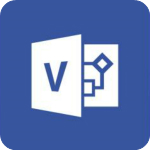
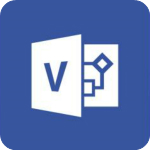
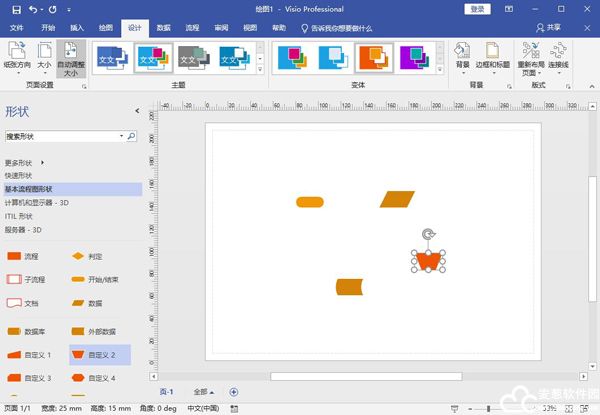
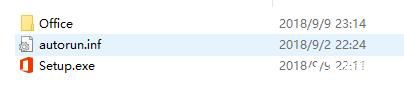

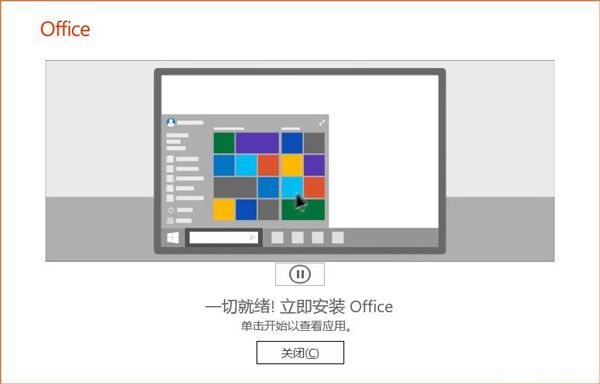


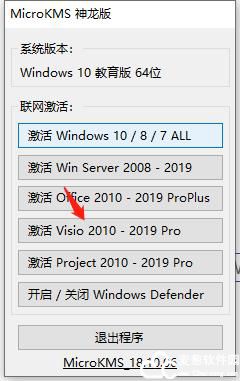
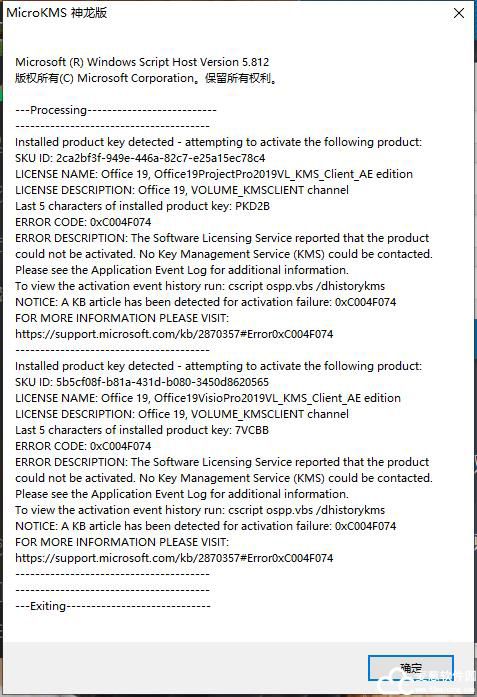

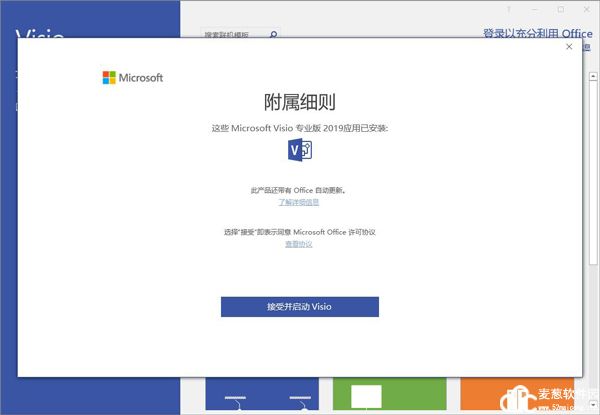
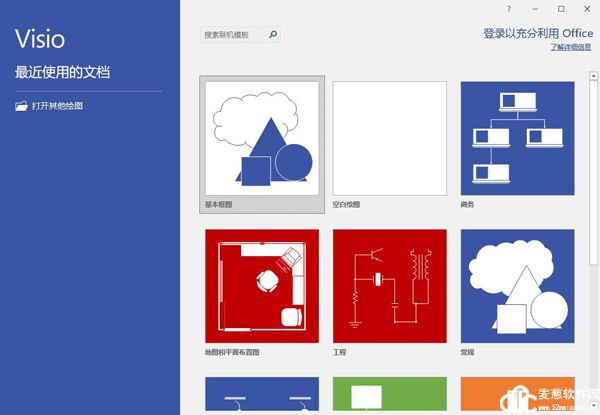
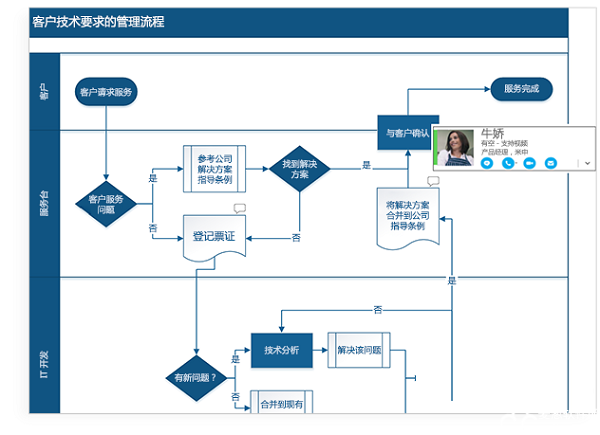
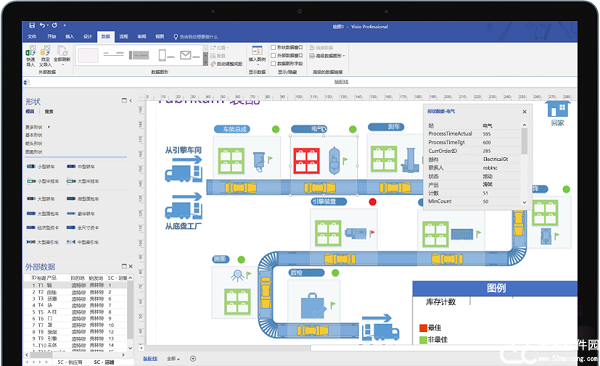
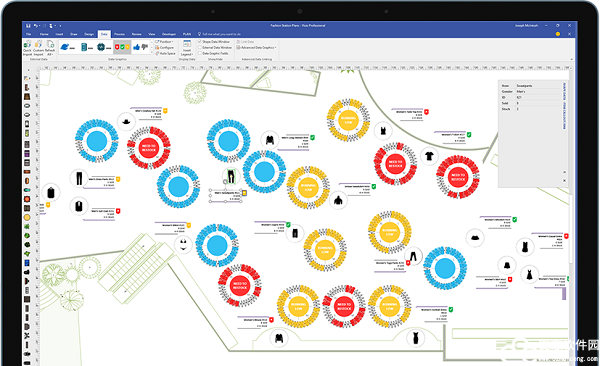
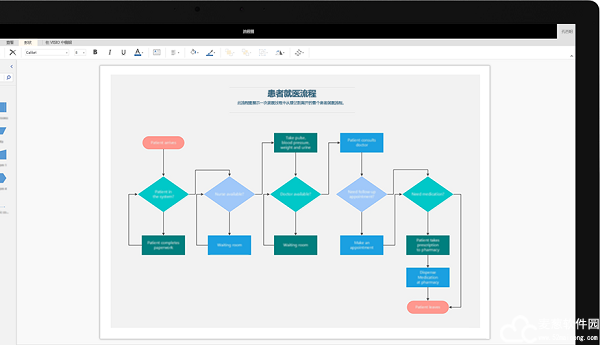
0条评论